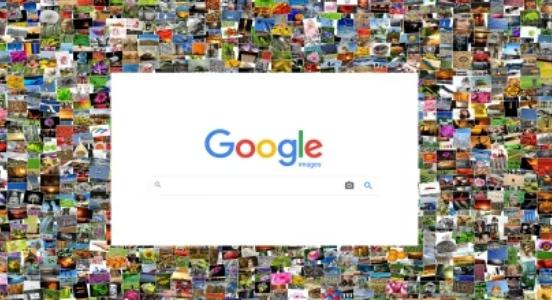Web Tarayıcıda Google Lens Nasıl Kullanılır?
Web Tarayıcıda Google Lens Nasıl Kullanılır?
Google Lens, görüntülerdeki nesneleri analiz etmek ve tanımlamak ve eşleşen sonuçlar sağlamak için yapay zeka kullanarak masaüstü tarayıcılarında bulunur.
Google Lens gelişmiş AI’nın kullanımını kolaylaştıran dikkat çekici bir araçtır ve bir web tarayıcısı üzerinden bir bilgisayardan bile erişilebilir.Android kullanıcıları, birçok Android telefondaki kamera uygulamasında yerleşik olduğu için Google Lens’e en çok aşina olacaklar. Birkaç kez kullandıktan ve çeşitli seçenekleri araştırdıktan sonra, Google’ın görüntü işleme ve analiz özelliklerinin ne kadar güçlü olduğu netleşiyor.Gerçekten bir görüntüden metin okuyabilir, nesneleri tanımlayabilir ve çok daha fazlasını yapabilir.
Google Lens, masaüstü bilgisayarda Chrome, Safari veya Firefox gibi bir web tarayıcısı kullanılarak da kullanılabilir.Bu Google en görsel analiz neredeyse her yerde yapılabilir.Bu özelliğe erişmenin birkaç farklı yolu vardır. Google araması yaptıktan sonra, kullanıcı ‘Görüntüler’ bu anahtar kelimelerle eşleşen fotoğrafları görmek için sekme.Herhangi bir resim seçmek daha büyük bir görünüm açar ve köşede görüntünün üzerine bindirilir, bir Google Lens simgesi görünür.Simge, ortada bir nokta bulunan kesikli bir kareye benziyor.Google Lens simgesine tıklamak büyüyü tetikler ve Google analiz ederken fotoğraf üzerinde noktalar görünür.Birkaç saniye içinde sonuçlar görünecektir.
Google Lens Sonuçlarını İyileştirme
Google Lens’in ilk sonuçları, görüntünün kullanıcının ilgilendiği kısmıyla eşleşmeyebilir, ancak seçim kolayca rafine edilebilir. Lens’in en alakalı olarak tanımladığı alanı kare bir şekil çevreleyecektir.Fotoğrafta bir veya daha fazla beyaz nokta da görülebilir ve her biri Lens’in görüntüde bulduğu farklı bir nesneyi temsil eder. Bu hedeflerden herhangi birine tıklamak, o nesne için ilgili bilgileri gösterecektir.Vurgulanan kare, kenar sürüklenerek de ayarlanabilir. Noktalar veya dikdörtgenle herhangi bir kullanıcı etkileşimi aşağıdaki eşleşme sonuçlarını günceller.
Google’ın Chrome tarayıcısını kullananlar için Google Lens’e, tarayıcıdaki herhangi bir görüntüyü sağ tıklayıp açılan içerik menüsünden Google Lens’i seçerek erişilebilir.Genel olarak, Google Lens mevcut en yaygın ve güçlü yapay zeka araçlarından biridir ve hızlı bir arama yapan bir masaüstü veya dizüstü bilgisayar bile herhangi bir cihazda kullanılabilir.
Görüntü Yükleyerek Google Lens Kullan
Google Lens’i kullanmanın başka bir yolu, doğrudan Google’ın ana sayfasından veya arama sonuçlarından bir resimle arama yapmaktır.Her iki sayfada da, arama çubuğunun en sağında bir Google Lens simgesi olacaktır.Üzerine tıklayın ve herhangi bir görüntüyü arama seçeneği Google Lens ile birlikte görünecektir.Resme göre arama yapmanın iki yolu vardır.Birincisi, kullanıcının dizüstü bilgisayarına veya PC’sine kaydedilmiş bir görüntü dosyası yüklemektir.İkinci yöntem, görüntü bağlantısının yapıştırılmasını içerir, İnternetteki herhangi bir görüntüyü yeni bir sekmede açıp bağlantıyı tarayıcının adres çubuğundan kopyalayarak bulunabilir.

Görüntü veya bağlantı Google Lens’e eklendikten sonra, ilgili sonuçları görüntüler.Kullanıcıların burada birkaç seçeneği var.Google’ın resim aramasında olduğu gibi görüntü için alakalı sonuçlar görebilirler.Alternatif olarak, kullanıcılar ‘Görüntü kaynağını bul’ yüklendiği web sayfasını bulmak için.Kullanıcılar ayrıca bu sonuçları aramak için görüntünün bölümlerini seçme seçeneğine sahiptir.Tıklama ‘Metin’ seçenek kullanıcıların herhangi bir metni veya tümünü vurgulamasına izin ver görüntüde ve Google’da arayın. Sonunda ‘Çevirmek’ seçeneği görüntüdeki herhangi bir metni başka bir dile çevirebilir.Bu, bir kullanıcının zaten erişebileceği görüntülerden ilgili bilgileri bulmak için Google Lens’i kullanmanın kullanışlı bir yoludur.
Masaüstünde Google Lens’i Kullan
Google Lens entegrasyonu ile Google’ın AI konuşma sohbeti Bard. Google Bard, ChatGPT gibi çalışır, sorulara ve sorulara yanıt verir, cevaplar verir, karmaşık araştırmaları açıklar ve hatta kullanıcılara fikir verir.Google Lens’i Bard ile kullanmak için Google Arama’da bulunan bir görüntünün bağlantısını yapıştırmanız yeterlidir. Bunu yapmanın en kolay yolu Google Görseller’den bir resim bulmak ve ardından ‘Görüntüyü Yeni Sekmede Aç.’ URL’yi Bard’a yapıştırın, görüntü hakkında bir bağlam sağlar.
Buradan kullanıcılar ek istemler girebilir. Örneğin, iki köpeğin bir görüntüsünü yüklüyorsanız, kullanıcılar Bard’dan görüntü için bir Instagram başlığı yazmasını isteyebilir.Veya bir kullanıcı bir çift sandaletin resmini yüklerse, Bard farklı kıyafetlere sahip olanları nasıl şekillendireceğine dair öneriler sağlayabilir.Google ayrıca, görüntüleri doğrudan Bard’a yükleme yeteneğini de sunuyor Google Lens çok daha kolay.